Snagit 2018 anmeldelse Hvad er nyt siden version 13

TechSmith Snagit er vores foretrukne screenshot- og billedredigeringssoftware. Tjek de nye funktioner i Snagit 2018!
Til storstilet redigering (såsom hele afsnit og sider med tekst) i Office 2010 kan du nemt flytte eller kopiere tekst og grafik inden for det samme program (selv mellem forskellige datafiler) eller fra et program til et andet.
Antag for eksempel, at du vil lave nogle slides til en præsentation, du holder på et klubmøde. Du kan skrive omridset i Word og derefter kopiere teksten over til PowerPoint for at pynte med grafik og animation.
Her er to måder at flytte og kopiere på:
Træk og slip: Brug musen til at trække markeret tekst eller grafik fra et sted til et andet.
Kopier til t han CLIPBOARD: Klip eller kopiere indholdet til Udklipsholder (en midlertidig opsamlingsplads i Windows), og derefter indsætte den i en anden placering.
For at bruge kopier-for-træk-metoden skal du vælge indholdet, der skal trækkes, og derefter holde venstre museknap nede, mens du trækker det til den nye placering. Slip derefter museknappen for at slippe den der.
Træk og slip i et dokument: Hvis du trækker og slipper indhold i et dokument, men kilde- og destinationsplaceringerne er for langt fra hinanden til at kunne ses på samme tid, vil du måske åbne et andet vindue, der indeholder den samme fil og derefter rul dem til to forskellige steder.
For at gøre det i Word, Excel eller PowerPoint skal du vælge Vis → Nyt vindue. Fordi du skal kunne se både start- og slutpunkterne på samme tid, skal du muligvis arrangere og ændre størrelsen på nogle vinduer på skærmen.
Hvis du åbner et nyt vindue med Vis → Nyt vindue, vil det andet vindue have det samme navn, men vil have et nummer tilføjet, såsom Budget.xlsx:2. Det andet vindue er en alternativ visning af det første; eventuelle ændringer i den ene afspejles i den anden.
Træk og slip mellem dokumenter: Åbn begge dokumenter på samme tid. Du skal kunne se både start- og slutpunkterne på samme tid, så du skal muligvis arrangere og ændre størrelsen på nogle vinduer på skærmen. For at ændre størrelsen på et vindue skal du trække i det nederste højre hjørne af vinduet.
Du er ikke begrænset til at kopiere indhold mellem dokumenter i samme applikation. Det vil sige, at du kan kopiere fra Word til Word, Word til PowerPoint og så videre.
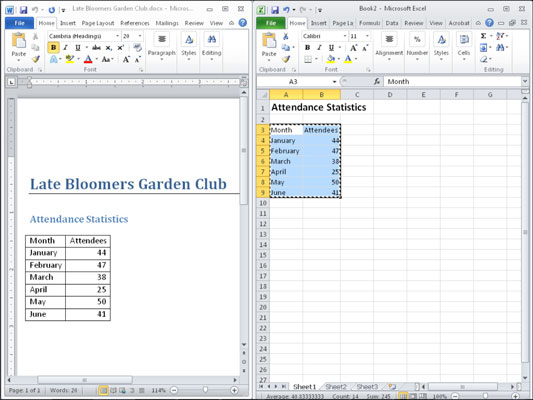
For at lave en kopi af den markerede tekst eller grafik skal du holde Ctrl nede, mens du trækker. Du vil bemærke, når du trækker, at musemarkøren viser et lille plustegn, der indikerer, at du laver en kopi.
Hvis det er besværligt at indstille displayet, så både kilden og destinationen vises på skærmen på én gang, er du bedre stillet ved at bruge udklipsholdermetoden til at flytte indhold. Denne metode placerer kildematerialet i et skjult midlertidigt lagerområde i Windows og indsætter det derefter til destinationsplaceringen.
Fordi udklipsholderen er næsten universel, kan du bruge den til at flytte eller kopiere data fra (næsten) enhver applikation til enhver anden applikation, selv ikke-Microsoft-programmer. For eksempel kan du kopiere tekst fra Word og indsætte den i et grafikprogram som Photoshop, og det ville blive vist der som en grafik. Eller du kan kopiere regnearksceller fra Excel og indsætte dem i et webstedsopbygningsprogram, såsom Dreamweaver, og det ville blive til en webtabel.
Vælg det indhold, du vil klippe eller kopiere, og derefter enten klippe, kopiere og indsætte:
For at flytte noget: Brug Klip og derefter Sæt ind.
Sådan kopierer du noget: Brug Kopier og derefter Sæt ind.
Flytning eller kopiering via Clipboard-metoden er altid en to-trins proces.
Fanen Hjems Udklipsholder-gruppe på båndet indeholder knapper til kommandoerne, men du kan også bruge tastatur- eller musemetoder, hvis du finder dem nemmere.
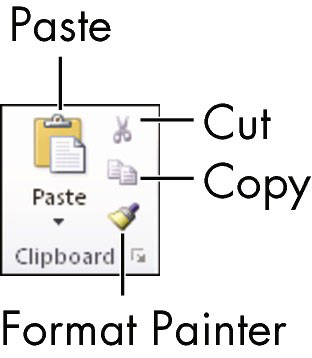
TechSmith Snagit er vores foretrukne screenshot- og billedredigeringssoftware. Tjek de nye funktioner i Snagit 2018!
Har du brug for at oprette diagrammer eller rutediagrammer og vil du ikke installere ekstra software? Her er en liste over online diagramværktøjer.
At have et hus fyldt med trådløst tilsluttede enheder og streamingtjenester som Spotify er fantastisk, indtil tingene ikke fungerer, og du finder interessante løsninger.
NVMe M.2 SSD er det seneste inden for computerharddiskteknologi. Hvad er det, og hvor hurtigt er det i forhold til ældre harddiske og Solid State Drives (SSD)?
Sonos er den perfekte streaming-lydløsning, der starter ved $400 for to højttalere. Men med den rigtige opsætning kan AirPlay være gratis. Lad os gennemgå detaljerne.
Google Backup and Sync er en ny app, der synkroniserer til Fotos og Drev. Læs videre for at se, hvordan det klarer sig i forhold til OneDrive, Dropbox, Backblaze og Crashplan.
MyIPTV er en kabelskæringstjeneste, der bruger SOPlayer-appen til flere platforme og leverer tv, film og andre former for medier til en betalt betaling
Logitech udgav for nylig sit Illuminated Living-Room Keyboard K830, der er tænkt som en hjemmeunderholdnings-ledsager. Her er vores anmeldelse af enheden.
Her er et kig på opdateringen, der for nylig blev udgivet til CloudHQ, og hvordan den fungerer. Læs videre for at finde mere.
OnePlus 6T er en førsteklasses flagskibskvalitet Android-telefon, som sælges med rabat i forhold til Apple iPhone, Google Pixel 3 eller Samsung Galaxy S9.








